很多朋友在购买iPhone后发现无法录屏,甚至录屏后没有声音,事实上,iPhone内置了录屏功能,可以同时录制声音,下面将教你如何打开它 。
步骤一:iPhone的录屏功能隐藏在控制中心 。打开面板后,找到白点按钮,点击,进入3秒倒计时,然后开始录屏 。
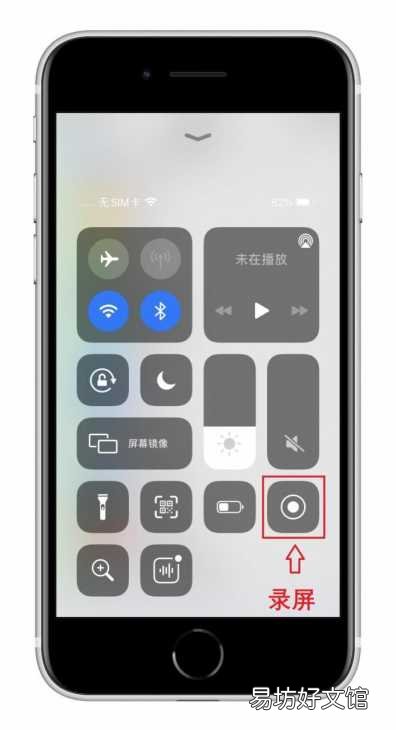
文章插图
步骤二:屏幕录制期间将显示顶部状态栏,如果不需要录屏,点击状态栏,会弹出一个窗口,选择【停止】,视频会保存到相册中 。

文章插图
步骤三:在控制中心面板,长按录屏键,会打开隐藏界面,可以切换到其他应用录屏,下面还有一个麦克风按钮,打开后可以录音 。
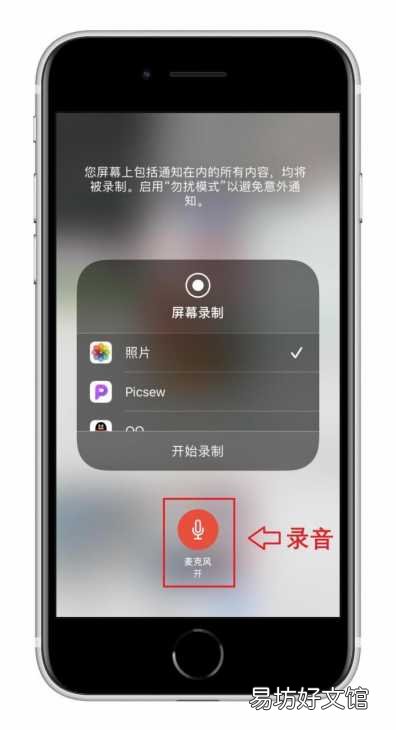
文章插图
步骤四:如果在控制中心界面没有找到录屏按钮,说明你还没有添加,你需要打开iPhone的【设置】,找到【控制中心】,然后点击进入 。
【全程教你使用iPhoneX录屏功能 苹果x如何录屏在哪里打开】
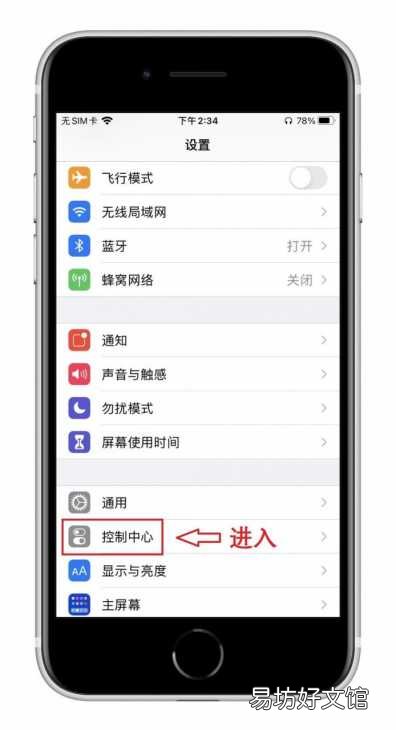
文章插图
步骤五:然后从更多控制列表中,找到“录屏”功能,添加到最上面,最后开启【应用内访问】,这样就可以随时打开控制中心录屏了 。
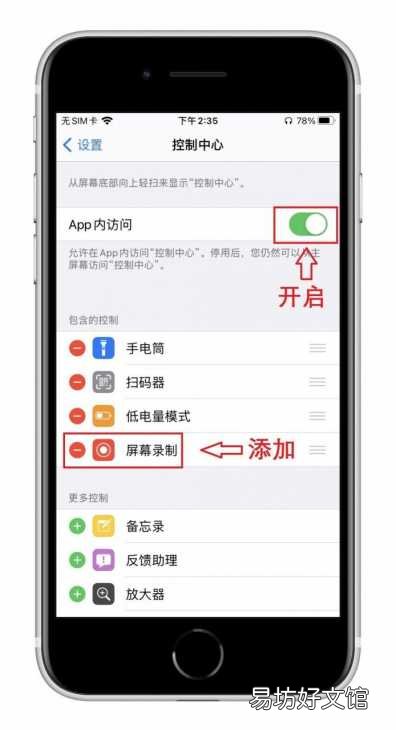
文章插图
步骤六:录制的视频可以直接从相册中查看和编辑,例如:分割开头和结尾的冗余片段、裁剪视频比例、添加滤镜效果、调整视频参数等 。
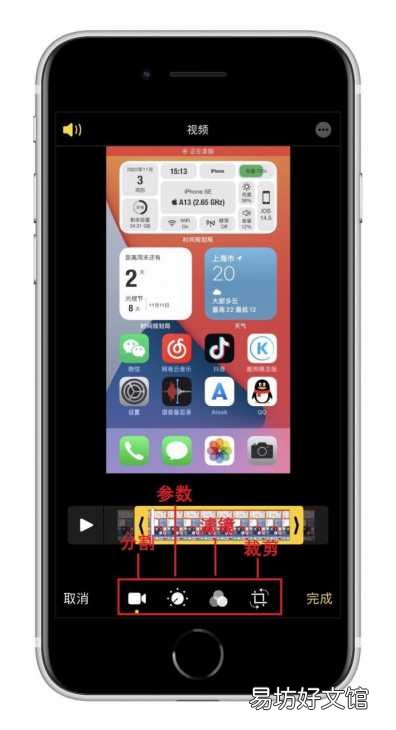
文章插图
原来,iPhone内置了录屏功能,可以同时录制声音,现在每个人都学会了如何使用它 。
推荐阅读
- 云闪付怎么刷信用卡
- 教你一键强制去掉pdf密码 pdf文件加密怎么解除
- 七彩变色闹钟的使用方法
- 6步教你完美快速进入方法 联想工控机进bios设置U盘启动
- 支付宝怎么记账
- 手把手教你监控器水晶头接法口诀 摄像头网线水晶头接法图解
- 电压力锅怎么样做蛋糕,九阳电压力锅怎么使用视频教程
- 一文教你读懂内存条参数 内存条上面参数详解
- 免费教你4步恢复过期图片 一招找回微信过期图片
- 迷你世界更改皮肤时间的方法 教你快速上手



